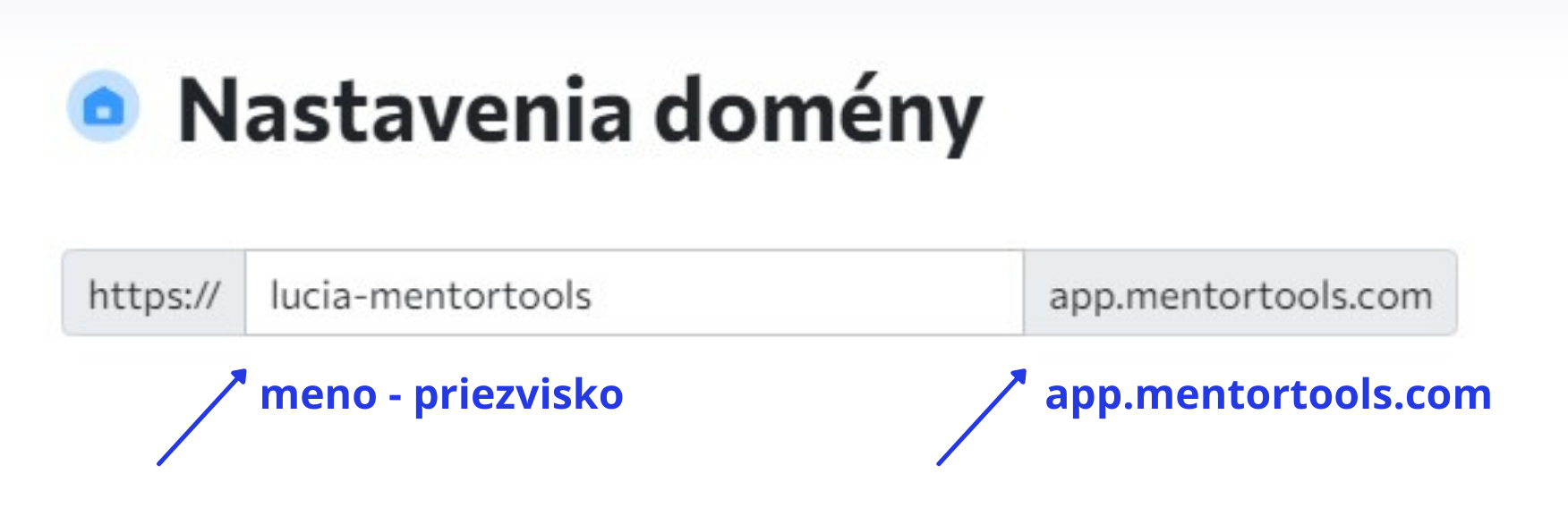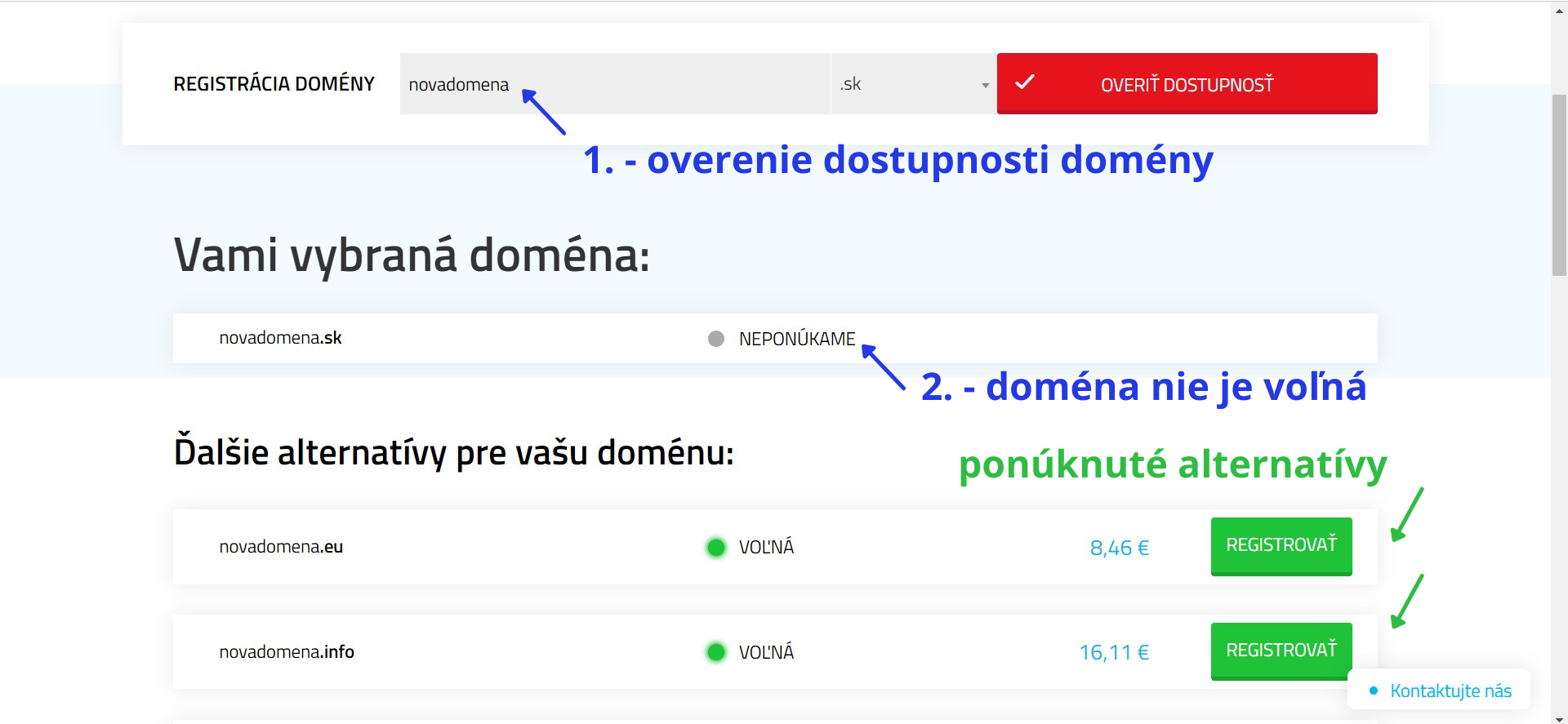18 – Vlastná doména akadémie
Ak by si si chcel/a zmeniť doménu – názov tvojej členskej sekcie, potrebuješ si najprv zakúpiť doménu, ktorú chceš používať.
Každý používateľ Mentortools má prednastavenú doménu v tvare: meno-priezvisko.app.mentortools.com – túto doménu môžeš dlhodobo používať, avšak ak si chceš vybudovať značku, je lepšie používať vlastnú doménu. Alebo ak už máš webstránku v tvare www.nazovstranky.sk, môžeš si pre členskú sekciu nastaviť subdoménu v tvare www.akademia.nazovstranky.sk – a zachovať si jednotnú značku. Za subdoménu nemusíš priplácať, len si ju treba nastaviť podľa postupu nižšie.
V prípade, že chceš túto prednastavenú doménu zmeniť, prejdi do svojho poskytovateľa domén (kde si si zakúpil/a svoju doménu). Ak ešte doménu zakúpenú nemáš, urob tak napr. cez active24.sk – to je taktiež platforma, kde si môžeš zakúpiť a spravovať domény.
- V active24 do vyhľadávania zadaj doménu, ktorú si chceš zakúpiť a over si, či už takáto doména existuje alebo nie. Ak je táto doména voľná, môžeš si ju hneď zakúpiť (registrovať). V prípade, že doména voľná nie je, systém ti ponúkne iné obmeny/ alternatívy tvojej domény.
- Príklad: My sme sa rozhodli overiť si dostupnosť domény “novadomena.sk” (1.) – v tomto prípade vidíme, že doména už nie je voľná. (2.)
- Následne sme overili dostupnosť domény “mojanovadomena.sk” (1.) – táto doména je voľná (2.) a môžeme si ju zakúpiť (registrovať).
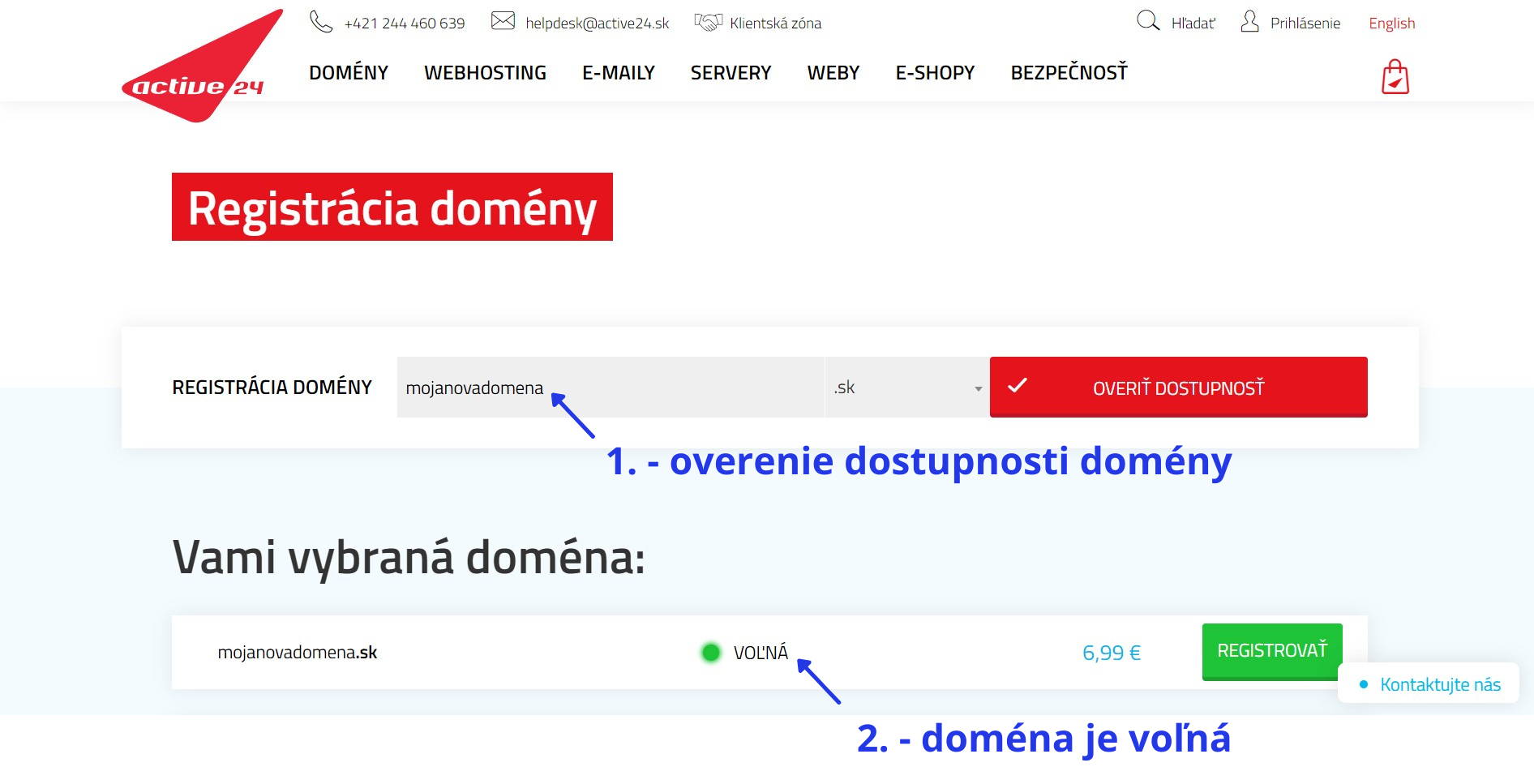
Po tom, čo si zakúpime doménu, prejdeme do nášho vytvoreného účtu. Alebo prejdi do svojho poskytovateľa domén. (My budeme v tomto návode pracovať s doménou, ktorú už máme zakúpenú – “zdravodobre.sk”.)
Tu v menu prejdeme do “Domény” a následne do “DNS záznamy”.
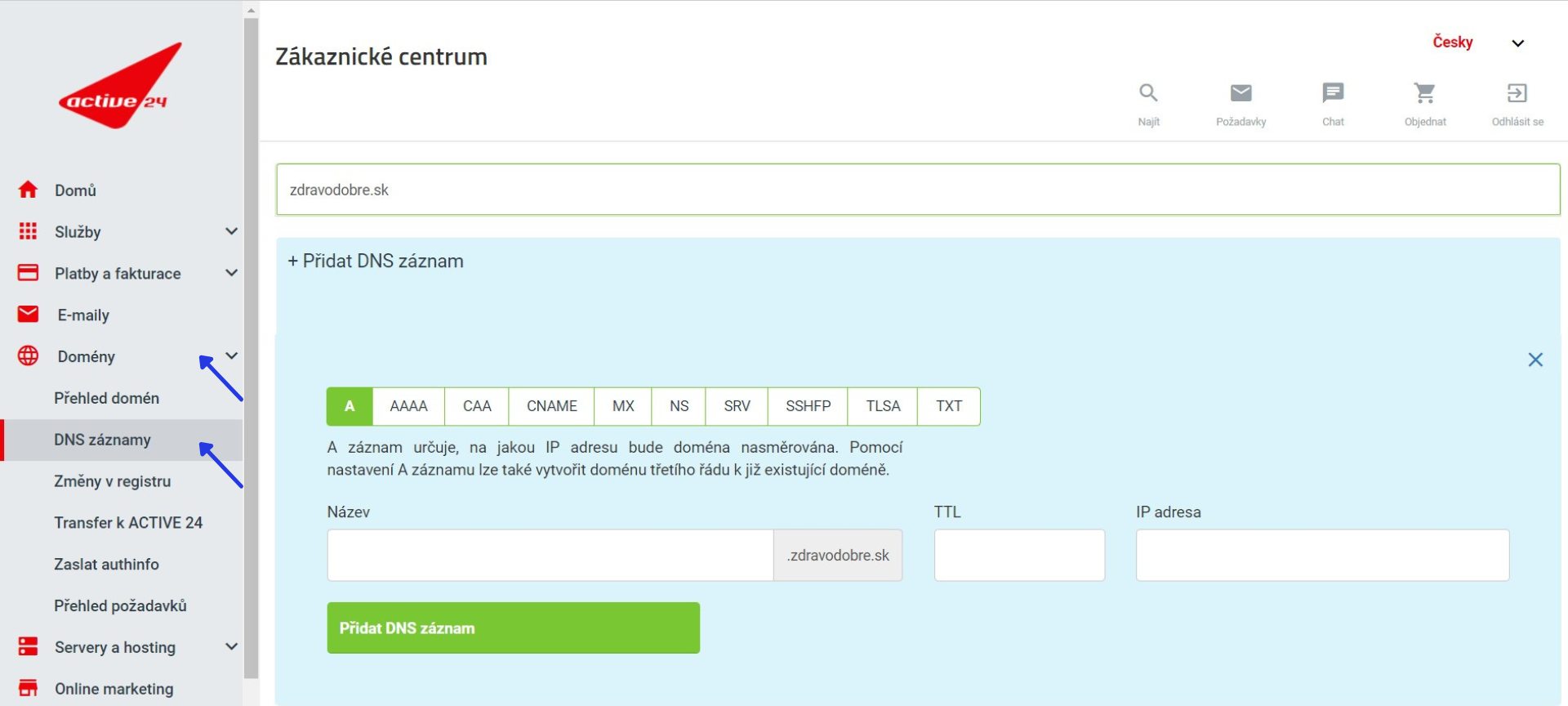
Potom prejdeme naspäť do Mentortools (Nastavenia – Všeobecné – Nastavenia domény) a klikneme na “Použiť vlastnú doménu” (1.). Do voľného políčka môžeme napísať svoju novú doménu (2.). Pod tým mám vysvetlené, čo musíme urobiť. Následne skopírujeme celé číslo bez medzier (3.). V tomto prípade to je A-record: 176.9.121.104
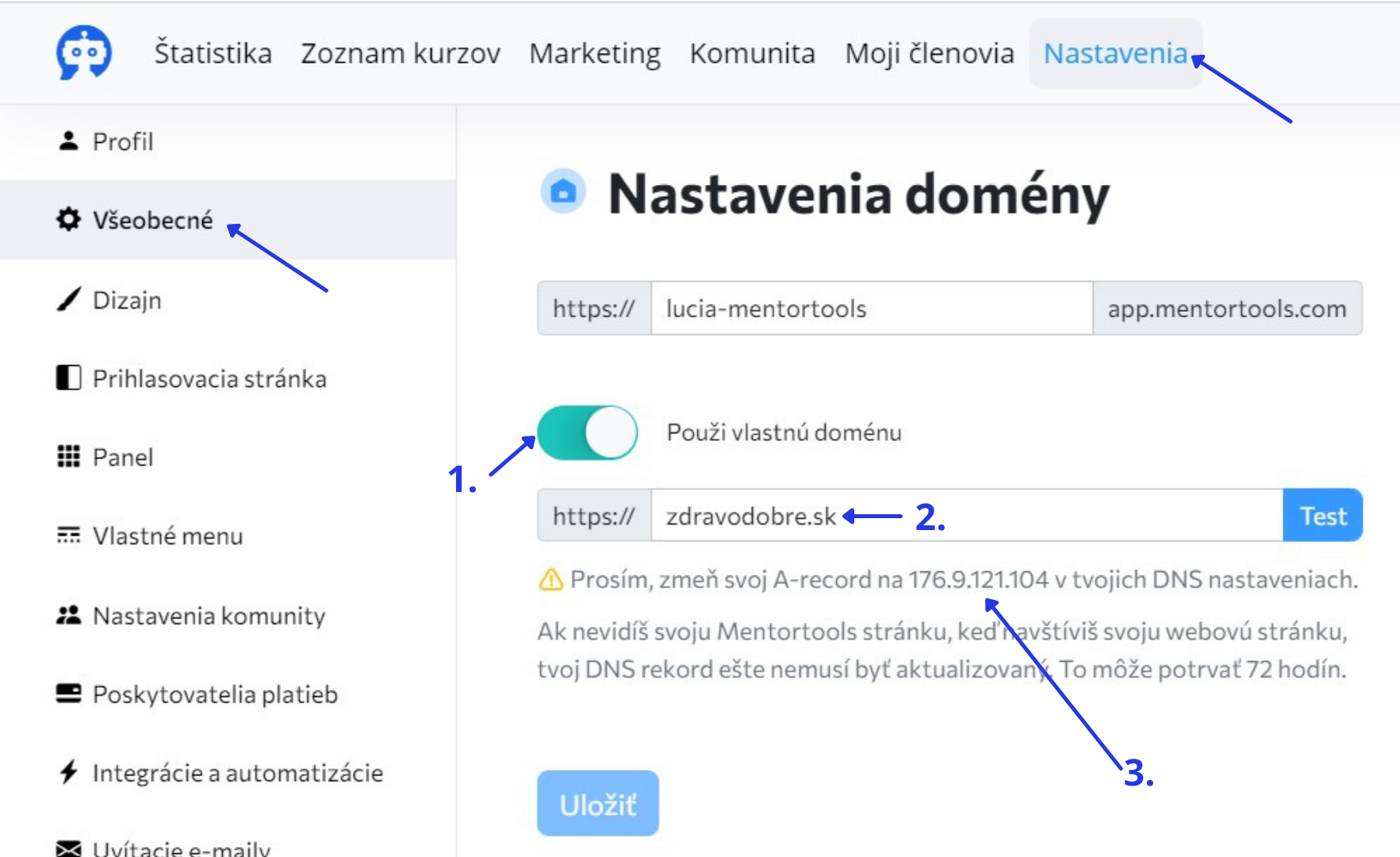
Vrátime sa do active24.sk (alebo tvojho poskytovateľa domén)- tu potrebujeme zmeniť A-record pre danú doménu. Prejdeme vyššie – na začiatok stránky a pozrieme sa, či máme vybrané “A”. Nižšie vidíme názov hlavnej domény, ktorú sme si zakúpili.

Ak si kúpiš doménu, tak môžeš pracovať aj so subdoménou. (Napr. active24.sk je hlavná doména, akonáhle sme prihlásení – pred active24 máme “customer” – toto sa nazýva subdoména domény active24.)
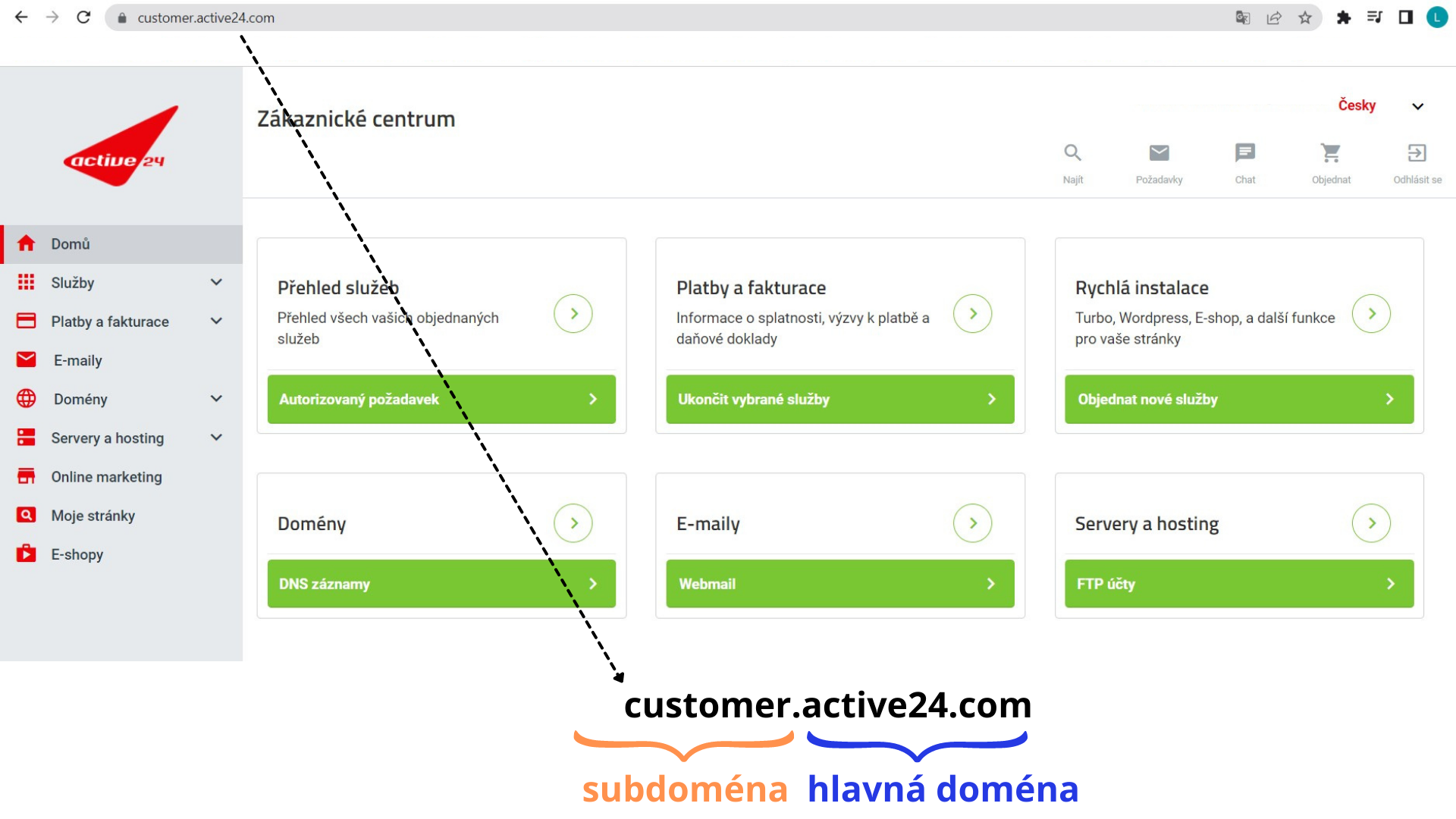
Je dobré, ak využiješ subdoménu pre Mentortools, pretože potom ti ostane hlavná doména (napr. zdravodobre.sk) napríklad na tvoju hlavnú webovú stránku. Ako subdoménu môžeme použť napr. akadémia/ členovia/ zákazníci/ kurzy atď. Tým pádom bude subdoména v tvare clenovia.zdravodobre.sk Ak sa rozhodneš pracovať len s doménou v tvare www.zdravodobre.sk, do políčka “Názov” vlož zavináč – @.
Do políčka “TTL” môžeš jednoducho napísať 3600 a do políčka IP adresa vložíš presne to číslo, ktoré sme si skopírovali z Mentortools zo všeobecných nastavení. Následne klikni na tlačidlo “Pridať DNS záznam”.
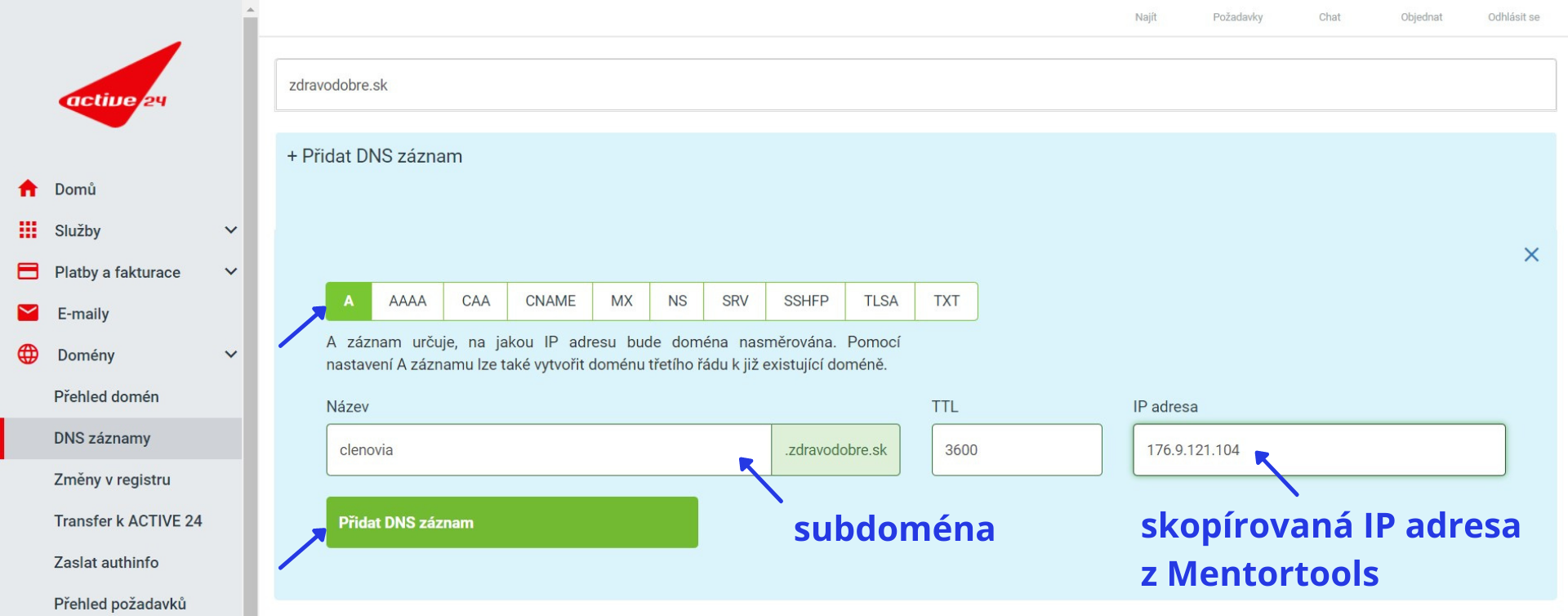
V active24 si môžeme hneď skontrolovať, či sa všetko načítalo. Prejdeme nižšie -> Existujúce DNS záznamy a tam sa nachádza nová subdoména:
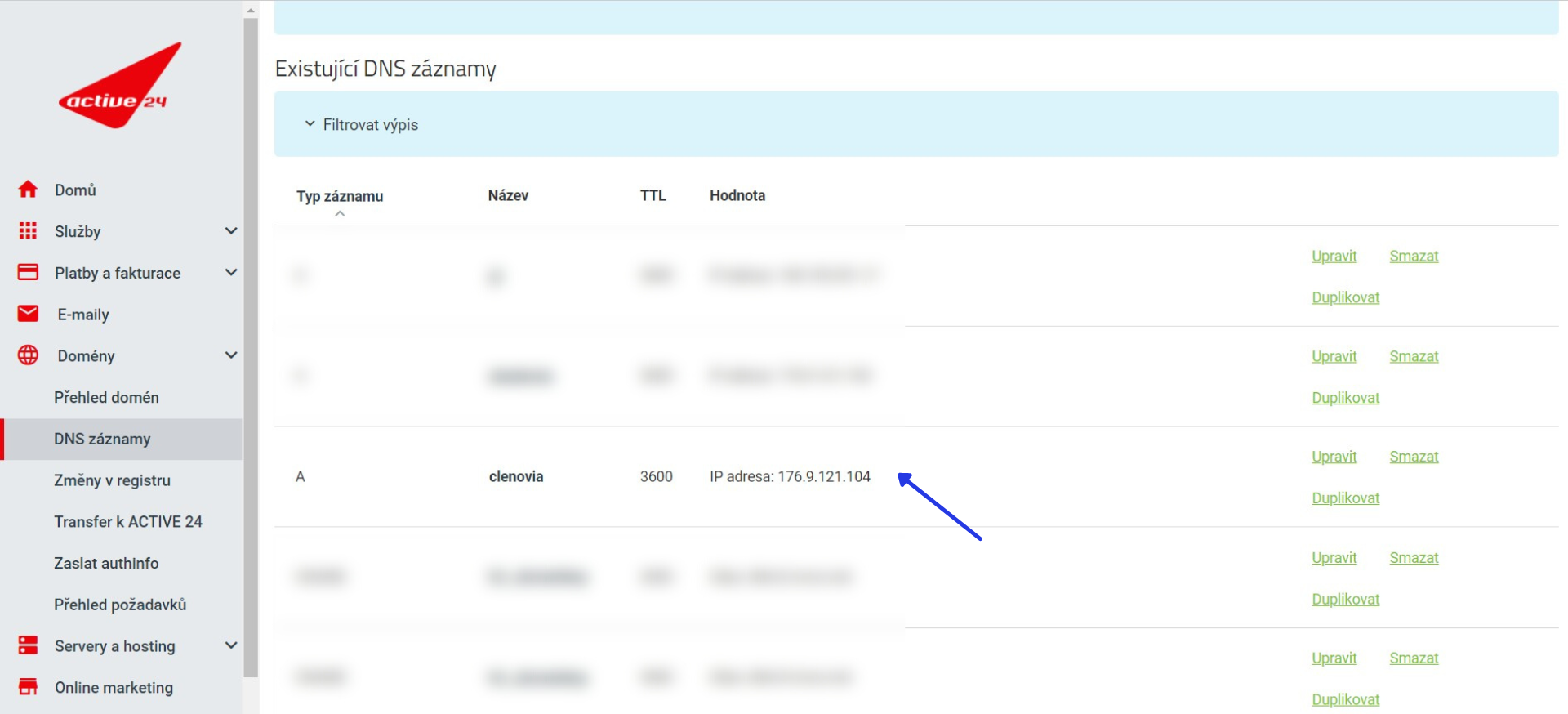
POZOR: pre správne načítanie domény je potrebné pri pridaní A záznamu v active24, aby si vymazal/a ostatné A záznamy – ak je v políčku Názov “@” (ak je v políčku Názov uvedená akákoľvek subdoména, vtedy záznam nevymazávaj).
Taktiež pri doméne “www” uprav IP adresu – vlož IP adresu z Mentortools.
Teraz prejdeme naspäť do Mentortools – tu napíšeme celý tvar novej domény t.j. clenovia.zdravodobre.sk – keď to máme takto vyplnené, môžeme otestovať, či je všetko načítané. Väčšinou sa nová doména nenačíta okamžite. Preto je potrebné, aby sme novú doménu otestovali nasledujúci deň. Ak teda vybehla chyba, aktualizáciu neukladáme a výdeme z nastavení von. 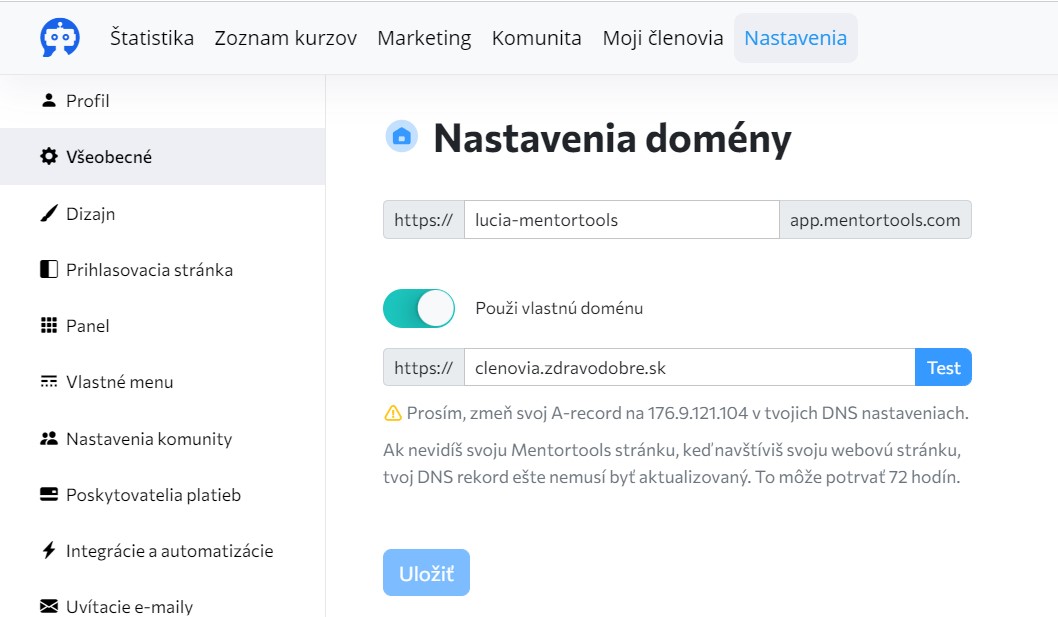
Nasledujúci deň otestujeme novú doménu znova – či je už prepojenie schválené a či všetko prebehlo úspešne. Znovu vložíme názov domény/ subdomény do políčka. Keď klikneme na tlačítko “Test”, vidíme, že sa doména vysvietila na zeleno a že je všetko poprepájané. Tým pádom môžeme nové nastavenia uložiť.

Ak si ktokoľvek po nastavení novej domény vyhľadá túto subdoménu (clenovia.zdravodobre.sk), tak sa dostane na stránku našej členskej sekcie. Taktiež môžeš svojim klientom posielať link na tvoju členskú sekciu v tvare www.clenskasekcia.sk/login alebo www.clenskasekcia.sk/registration
Link s lomkou za tvojou doménou/ subdoménou s textom “login” alebo “registration” prevedie tvojich zákazníkov priamo na prihlasovaciu stránku.